【Mac】ログイン画面のスクリーンショットを撮るには
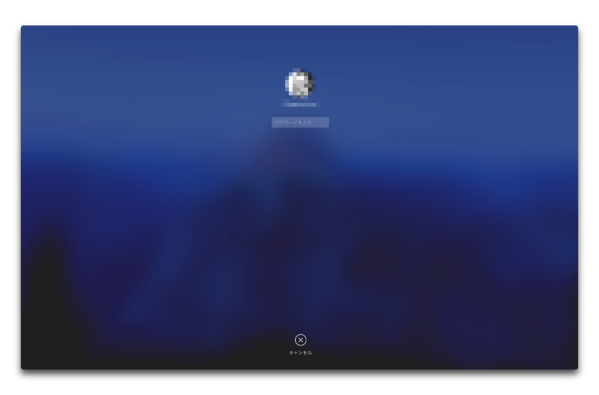
まいど、酔いどれ( @yoidoreo )です。
スクリーンショット
ブログを書いているとMacの画面のスクリーンショットを撮影するのに、OS固有の機能ではなくアプリケーションを使って撮影することが多いのですが、実際に私も「Snapz Pro X」と言うアプリを利用しています

この「Snapz Pro X」はドロップメニューやファイル名でのナンバリングが非常になりやすいのですが、Macにログインする前には利用できません
「macOS Sierra」でも「OS X El Capitan」と同じ方法でログイン画面のスクリーンショットを撮影することができます
- 「システム環境設定」>「キーボード」>「ショートカット」で「スクリーンショット」を選択します
- ログイン画面が表示されたら「⇧⌘3」のショートカットを入力します
- これでログイン画面のスクリーンショットが撮影できました
デフォルトでは「画面のピクチャをファイルとして保存」に「✓」が入ってショートカットが「⇧⌘3」となっています
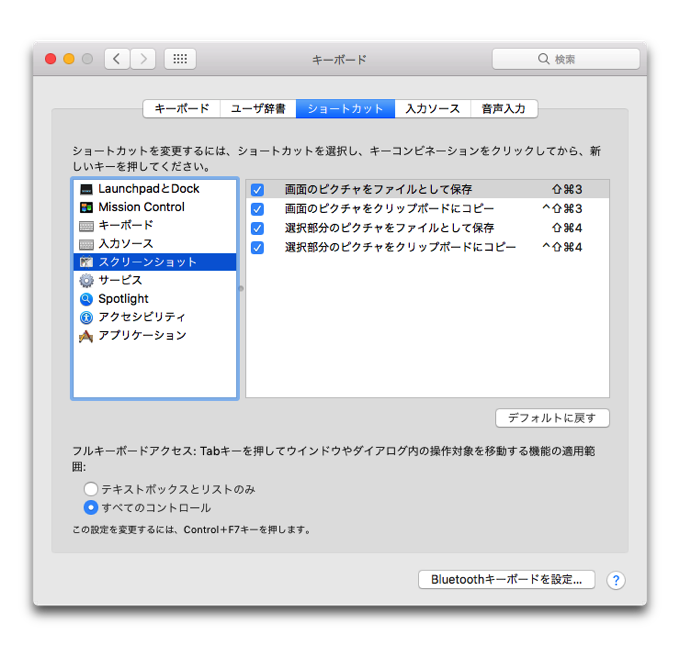
デスクトップにスクリーンショットのファイルが保存されます
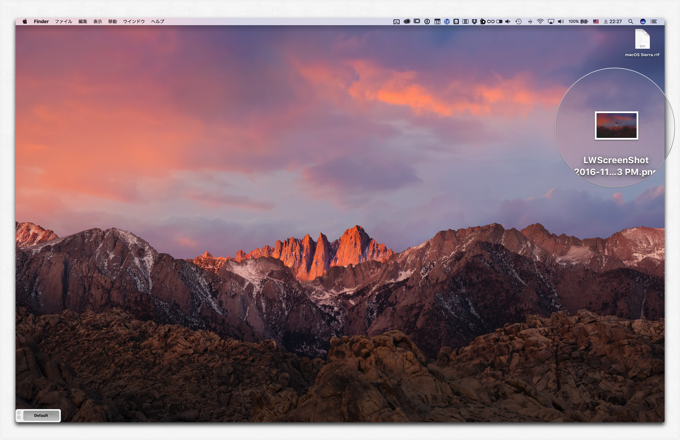
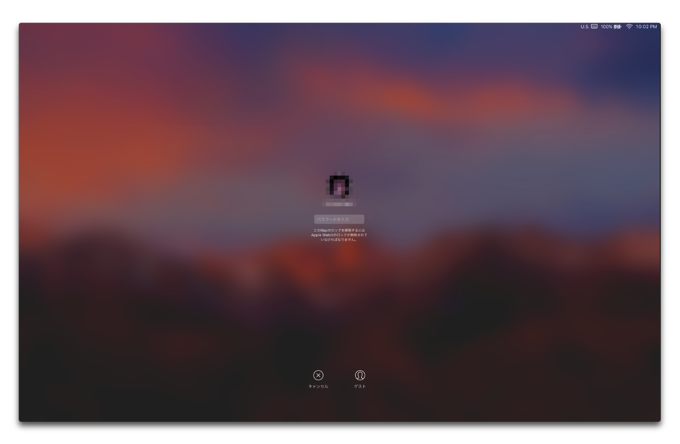

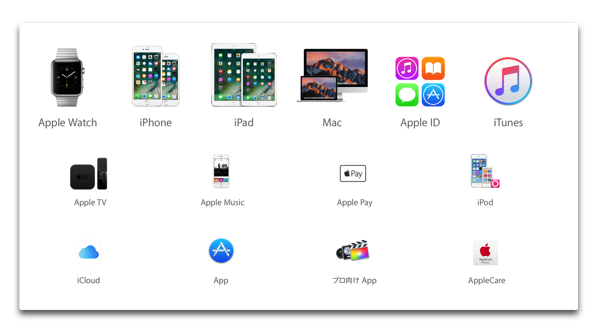
LEAVE A REPLY